Kā izmantot programmu Abbyy Finereader
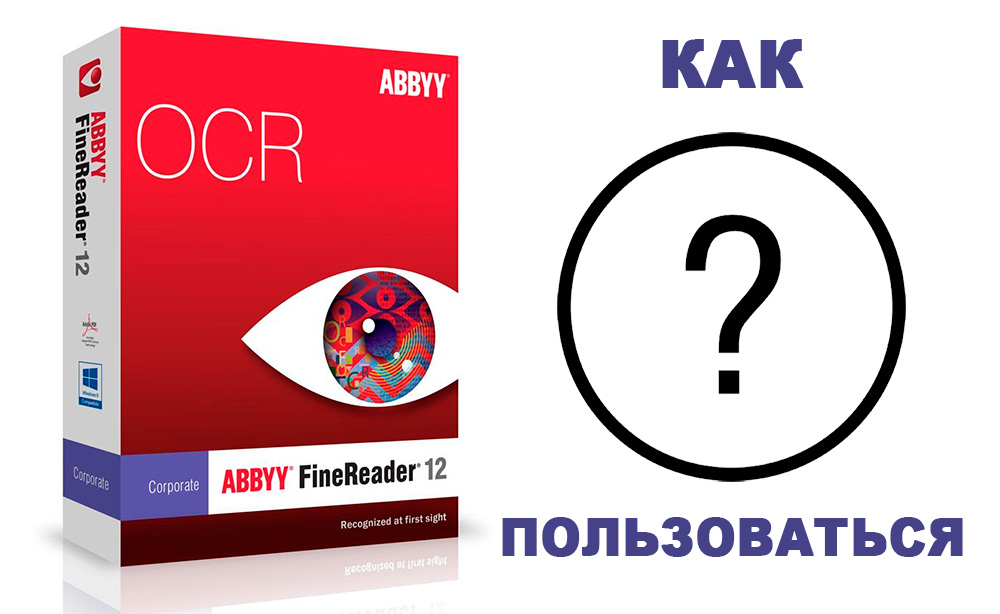
- 3067
- 391
- Lloyd O'Keefe
Viens no populārākajiem funkcionāliem darbam ar dažādu veidu failu skenēšanu un apstrādi - Fire Rider. Programmatūras produkta funkcionalitāti izstrādāja Krievijas uzņēmums Abbyy, tas ļauj ne tikai atpazīt, bet arī apstrādāt dokumentus (tulkot, mainīt formātus un daudz ko citu). Daudzi lietotāji var tikai instalēt un kā izmantot Abbyy Finereader, viņi nevar uzreiz saprast. Šajā rakstā varat atrast atbildes uz daudziem jautājumiem.
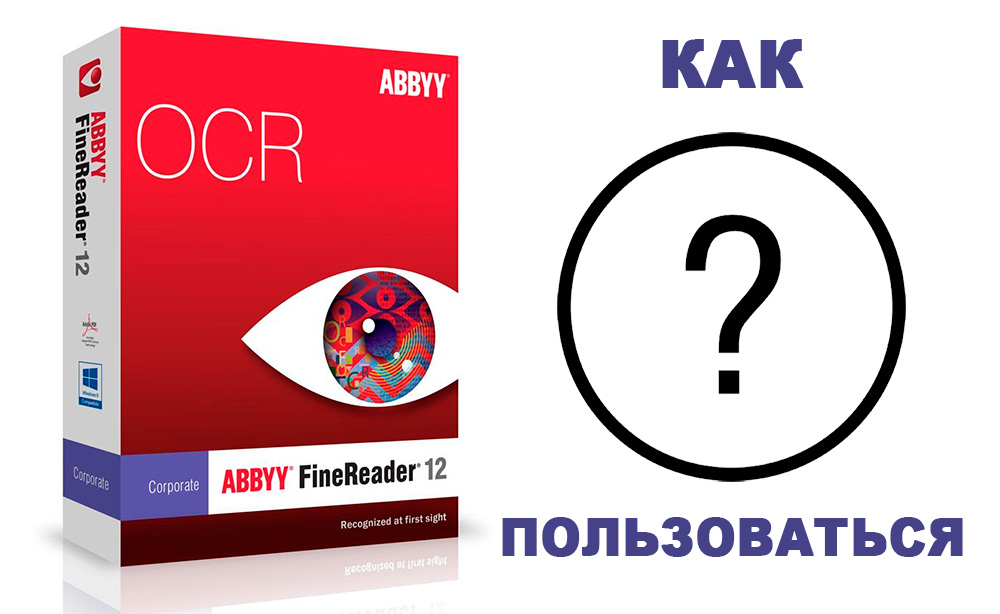
Programma ļauj skenēt un atpazīt tekstu - un ne tikai
Kāda ir Abbyy pieteikums?
Lai detalizēti noskaidrotu, kāda ir programma Abbyy Finereader 12, jums sīki jāņem vērā visas tās iespējas. Pirmā un vienkāršākā funkcija ir dokumenta skenēšana. Ir divas skenēšanas iespējas: ar atzīšanu un bez tā. Drukātās lapas regulāras skenēšanas gadījumā jūs saņemsit attēlu, kas tika skenēts norādītajā mapē datora ierīcē.
Uzmanība. Loksne jānovieto uz printera skenēšanas daļas vienmērīgi, saskaņā ar kontūrām, kas norādītas uz printera. Neļaujiet avota avotam, tas var izraisīt galīgā skenēšanas slikto kvalitāti.
Ievietojiet dokumentu skenerī, lai to pārveidotu elektroniskā formā
Jums jāizlemj, kas tas ir paredzēts jums, jo lietderībai ir ievērojama funkcionalitāte, piemēram, jūs varat izvēlēties pats, kādā krāsā vēlaties attēlu, visus fotoattēlus ir iespējams pārveidot melnbaltā krāsā. Melnbaltā atpazīšana notiek ātrāk, apstrādes kvalitāte palielinās.
Ja jūs interesē Abbyy Finereader teksta atpazīšanas funkcija, pirms skenēšanas jums jānoklikšķina uz īpašas pogas. Šajā gadījumā ir vairākas informācijas iegūšanas iespējas. Jūsu ekrānā tiks parādīts atzīts lapas gabals, kuru varat kopēt vai rediģēt manuāli.
Ja izvēlaties citas funkcijas, varat nekavējoties iegūt failu ar Word dokumentu vai Excel tabulu. Funkciju izvēle ir ļoti vienkārša, izvēlne ir intuitīvi skaidra, viegli melodijas, ņemot vērā faktu, ka visas pogas, kas jums nepieciešamas acu priekšā.
SVARĪGS. Pirms atzīstat Abbyy Finereader tekstu, jums precīzi jāizvēlas apstrādes valoda. Neskatoties uz to, ka lietderība darbojas pilnībā automātiski, gadās, ka zema avota kvalitāte neļauj mums saprast, kāda veida valoda ir avotā. Tas ievērojami samazina lietojumprogrammas gala rezultātu kvalitāti.Vairāki darbības režīmi
Lai pilnībā izdomātu, kā izmantot Abbyy Finereader 12, jums jāizmēģina divi "rūpīgi" un "ātra atpazīšanas" režīmi. Otrais režīms ir piemērots augstas kvalitātes attēliem, bet pirmais -zemas kvalitātes failiem. "Rūpīgs" režīms 3-5 reizes garāks procesu faili.
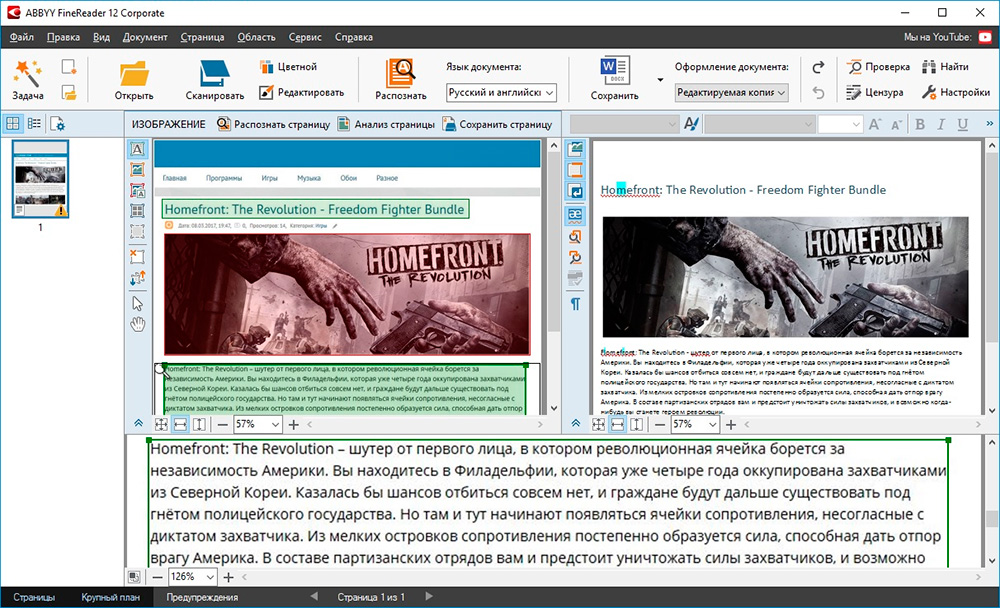
Ilustrācija parāda programmas rezultātu - teksta atpazīšanu no attēla
Kādas citas funkcijas?
Teksta atpazīšana programmā Abbyy Finereader nav vienīgā noderīgā funkcija. Lietotāju ērtības dēļ dokumentu ir iespējams pārveidot lietotājam nepieciešamajos formātos (PDF, Doc, XLS utt.).
Teksta maiņa
Lai saprastu, kā mainīt tekstu braucēja failā, lietotājam ir jāatver cilne "Pakalpojums" - "Pārbaudiet". Pēc tam tiek atvērts logs, kas ļaus rediģēt fontu, mainīt rakstzīmes, krāsas utt. Ja rediģējat attēlu, tad ir vērts atvērt “attēla redaktoru”, tas gandrīz pilnībā atbilst vienkāršai zīmēšanas krāsai, bet tas padarīs minimālu rediģēšanu.
Uzmanība. Ja jūs nevarat izdomāt, kā produktīvi izmantot Abbyy Finereader, varat izlasīt sadaļu “Palīdzība”, kas atrodama lietojumprogrammas logā, cilnē "On programma".Tagad jūs zināt, kādiem nolūkiem sodītā programma kalpo, un jūs varat to pareizi izmantot mājās vai birojā. Lietojumprogrammas funkcionalitāte ir milzīga, izmantojiet to un, apstrādājot dokumentus un failus biroja darba laikā, varat pārbaudīt šī programmatūras produkta neaizstājamību, apstrādājot dokumentus un failus.
- « Drukāšana uz teksta dokumentu printera no zibatmiņas diska
- Darba galda loga dispečera iekļaušana »

